Handleiding digitaal beveiligingslogboek

| Onderwerp | Handleiding over het gebruik van het digitaal beveiligingslogboek |
|---|---|
| Website | https://www.wardenburg.nl/ |
Als eigenaar, beheerder of gebruiker van een gebouw heeft u te maken met het Bouwbesluit 2012 en de zorgplicht met betrekking tot de veiligheid en welzijn van mens en de omgeving. Deze zorgplicht houdt in dat een installatie altijd volgens de opgenomen voorschriften moet functioneren en dat beheer, onderhoud en controle adequaat moet worden uitgevoerd.
In de praktijk blijk dat het bijhouden van een logboek een tijdrovende klus is, waardoor deze vaak niet 'up-to-date' is en niet bereikbaar/vindbaar op momenten dat dit noodzakelijk is.
Wardenburg Beveiliging maakt sinds enige tijd gebruik van een digitaal beveiligingslogboek waarin het beheer en onderhoud wordt geregistreerd. Het voordeel voor u als gebruiker en voor de controlerende instanties hiervan is dat de registraties en rapportages eenvoudig en direct inzichtelijk zijn.
Het online Beveiligingslogboek.nl is nu alleen nog geschikt voor brandmeld-/ontruimingsinstallaties, inbraakalarminstallaties, noodverlichting en camera-installaties maar zal in de nabije toekomst nog worden uitgebreid met eventuele overige installaties of naar wens in te richten blanco logboek(en) voor bijvoorbeeld liftapparatuur of waterhoudende installaties (ter voorkoming van de legionella bacterie).
Voordelen van Beveiligingslogboek.nl;
- Het complete logboek is altijd en overal online beschikbaar voor de gebruiker;
- Het logboek is altijd up-to-date;
- Efficiënte uitvoering van beheertaken.
- Groot gebruiksgemak;
- Alle documenten en tekeningen bij de hand;
- Informatie overzichtelijk weergegeven;
- Een real time en chronologisch overzicht van alle gebeurtenissen;
- Goede dossiervorming voor controles, inspecties enz.;
- Het digitale beveiligingslogboek is kostenbesparend;
- Eenvoudig inloggen via QR-code;
- 2 gebruikersniveaus mogelijk;
- Geen uitgebreide training noodzakelijk;
- Automatische meldingen in logboek vastleggen met optionele IP-module (optioneel).
Beheer- en onderhoudswerkzaamheden die worden uitgevoerd aan de diverse installaties worden direct verwerkt door gebruik van smartphone of tablet, waardoor het logboek altijd 'up-to-date' blijft. Een goed bijgehouden logboek draagt ertoe bij dat gevaagde documenten tijdens controles door toezichthouders of inspectiebureaus snel getoond kunnen worden. Eventueel kunnen deze instanties, indien ze hiervoor de toegangscode hebben, uw logboek vooraf 'vanaf kantoor' inzien. Dit bespaart u en de toezichthoudende instanties veel tijd.
 BRANDMELD-/ONTRUIMINGSINSTALLATIES
BRANDMELD-/ONTRUIMINGSINSTALLATIES
Het logboek voor brandmeld- en ontruimingsinstallaties mag volgens de NEN2535/NEN2575 als digitaal logboek worden uitgevoerd, mits de functie en uitvoering overeenkomen met de normen. Wardenburg Beveiliging & Telecom gebruik een digitaal logboek wat volledig voldoet aan bovenstaande eisen en heeft hier een aantal functionaliteiten aan toegevoegd.
- Formulieren waarop aantekeningen worden gehouden van het beheer, de controle en het onderhoud volgens NEN 2654-1 / NEN 2654-2.
- Bedieningsvoorschrift in de Nederlandse taal.
- Installatieplattegronden, blokschema’s en functiematrixen.
- Programma’s van Eisen.
- Rapport van oplevering en onderhoud.
- Berekening van het maximale aantal ongewenste en onechte meldingen.
- Berekenen van systeembeschikbaarheid.
- Instructies beheerder/gebruiker en alarmorganisatie.
- Certificaten van de installatie en/of verklaringen van conformiteit.
- Verslag van proefbranden.
- Versiebeheer van tekeningen, PvE’s etc.
- Door een optionele module de mogelijkheid van het automatisch wegschrijven van brand- en storingsmeldingen vanuit de brandmeldcentrale.
 NOODVERLICHTING
NOODVERLICHTING
Ook een noodverlichtingsinstallatie dient periodiek te worden beheerd en onderhouden. Ons digitaal logboek heeft o.a. de volgende mogelijkheden:
- Resultaten per armatuur vastleggen en rapporteren.
- Tekeningen en foto’s van de installatie toevoegen.
 INBRAAKALARMINSTALLATIE
INBRAAKALARMINSTALLATIE
Een inbraakinstallatie dient periodiek te worden beheerd en onderhouden. Ons digitaal logboek heeft o.a. de volgende mogelijkheden:
- Intakedocument/beveiligingsplan.
- Zonelijsten.
- Handleidingen.
- Certificaten.
- Tekeningen en foto's van de installatie kunnen worden toegevoegd.
 CAMERA-INSTALLATIE
CAMERA-INSTALLATIE
Een camera-installatie dient periodiek te worden beheerd en onderhouden. Ons digitaal logboek heeft o.a. de volgende mogelijkheden:
- Certificaten.
- Handleidingen.
- Installatie informatie, tekeningen en foto's van de installatie kunnen worden toegevoegd.
Handleiding Beveiligingslogboek.nl - brandmeldinstallatie
Om het beveiligingslogboek te gebruiken adviseren wij om de browser Internet Explorer te gebruiken. Bij andere webbrowsers kan het voorkomen dat het beveiligingslogboek niet goed wordt ondersteund waardoor bepaalde opties wellicht niet mogelijk zijn.
Inloggen en wachtwoord wijzigen persoonlijk account
- Logboek met uw persoonlijke gebruikersnaam (mailadres) en wachtwoord in op www.beveiligingslogboek.nl.
- Rechts bovenin de pagina ziet u uw naam. Klik op uw naam, u krijgt dan een lijst met een aantal opties te zien.
- Onderaan vindt u 'Wachtwoord wijzigen', kies voor deze optie.
- Voer uw huidige wachtwoord, nieuw wachtwoord en een bevestiging van het nieuwe wachtwoord in. Klik vervolgens op de button 'wachtwoord wijzigen'.
- U kunt voortaan inloggen met uw nieuwe wachtwoord.
Wachtwoord vergeten?
Klik in het inlogscherm op "wachtwoord vergeten?". Hier kunt u nogmaals het mailadres intypen. U ontvangt in uw mailbox een nieuw wachtwoord.
Let op! Het kan zijn dat uw account geblokkeerd is. Dit gebeurd vaak wanneer het wachtwoord te vaak verkeerd is ingevoerd. U ontdekt dit tijdens het aanvragen van een nieuw wachtwoord. Op de pagina wordt direct gemeld wat u kunt doen om het account te deblokkeren.
Button gebouwen
Op deze pagina is een overzicht te zien van de gebouwen waar u toegang tot heeft. Door middel van de filters boven de gebouwen kunt u gemakkelijk zoeken. Wanneer u op de naam van het gebouw klikt (naam in het blauw) komt u in het logboek van de betreffende locatie terecht. Indien u meerdere logboeken heeft (bijvoorbeeld voor de brandmeldinstallatie en noodverlichting) krijgt u rechts bij modules nog eerst een keuze uit brandmeldinstallatie of noodverlichting. Indien u op de betreffende naam van het logboek klikt komt u in het juiste logboek terecht.
Button modules
Op deze pagina is een overzicht te zien van de verschillende modules waar de gebouwen onder hangen, bijvoorbeeld module brand (rood icoon met en vlam) of noodverlichting (groen icoon met een pijl). Klik links op de betreffende module (icoon). Er verschijnt nu een overzicht van de gebouwen welke onder deze module hangt. Wanneer u op de naam van het gebouw klikt (naam in het blauw) komt u in het logboek van de betreffende locatie terecht.
In een logboek van een gebouw
In het logboek komt u terecht op een algemene pagina. Hier ziet u de algemene gegevens en een foto van het gebouw. Links zit u diverse tabbladen staan zoals contactpersonen, logboek, planning, PVE-BDB, certificaten, rapporten, tekeningen en overige. Naast de tabbladen ziet u zeven ronde buttons staan o.a. schrijf in logboek, nieuw planningsitem en rapport maken. Rechts van de buttons ziet u een gele memo. Hierin kunnen belangrijke notities worden geschreven welke ook voor de andere gebruikers zichtbaar zijn.
Button schrijf in het logboek
Onder het tabblad ‘Logboek’ komen alle meldingen te staan. U kunt een melding in het logboek maken door de volgende stappen te volgen.
- Klik op de button ‘Schrijf in logboek’.
- Vul alle gegevens in. Bij ‘Gebeurtenis’ kunt u tussen een aantal opties kiezen. Deze opties zijn opgesteld volgens de NEN2535. Let er op of de gebeurtenis gevolgen heeft voor het systeembeschikbaarheid.
Meer informatie over het systeembeschikbaarheid vindt u in het hoofdstuk ‘Button beschikbaarheid’. Alle velden met een * zijn verplicht. - Als u alle gegevens hebt ingevuld, dan kiest u onderaan voor ‘Opslaan’. U heeft nu een melding gemaakt en deze kunt u terugvinden onder het tabblad ‘Logboek’.
Button nieuw planningsitem
Onder het tabblad ‘Logboek’ komen de planningsitems te staan. U kunt planningsitems toevoegen voor de OP-taken (Maandelijkse controles / Opgeleid Persoon) door de volgende stappen te volgen.
- Klik op de button ‘Nieuw planningsitem’.
- Vul alle velden in. Ook kunt u zelf bepalen of de activiteit de gehele dag duurt i.p.v. een specifiek tijdstip. Daarnaast kunt u ook kiezen of het een terugkerende activiteit is, bijvoorbeeld 1x in de maand. Als optie kunt u ook de betrokkenen (Stakeholders) aanvinken, kies dan voor de facility managers. Uzelf en eventueel de andere betrokkenen met een eigen inlog ontvangen dan de herinneringsmail op de aangegeven tijd. Als u klaar bent, dan kunt u op ‘Opslaan’ klikken.
U heeft nu een planningsitem aangemaakt en deze kunt u terugvinden onder het tabblad ‘Planning’.
Button rapport maken
Onder het tabblad ‘Rapporten’ komt uw aangemaakte rapporten te staan. Wilt u een rapport aanmaken? Dan zijn de volgende stappen van toepassing:
- Klik op de button ‘Rapport maken’ en kies vervolgens het desbetreffende rapport. Kies vervolgens rechtsbovenin voor ‘Downloaden’ en sla het bestand lokaal op met een door u gekozen naam.
(Bijvoorbeeld “maandelijkse controle juli-2019.)
- Open het gedownloade bestand vervolgens met adobe acrobat reader (gratis te downloaden op deze link).
Vul vervolgens het formulier in en druk vervolgens op de ‘opslaan in het digitale logboek’ knop rechts onderin.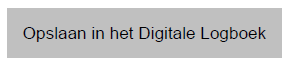
- Vervolgens opent uw mailprogramma met het ingevulde formulier als bijlage, deze kunt u zonder verdere aanpassing aan het mailbericht versturen.
(Nb. Het onderwerp van de mail heeft geen invloed op de benaming in het rapport, de naam van het bestand wordt gebruikt.)
Tip: Wanneer in de toekomst hetzelfde rapport verstuurd dient te worden heeft u de mogelijkheid (na het aanpassen van de naam van het bestand) hetzelfde bestand te gebruiken. Hiervoor hoeft niet apart een nieuw formulier gedownload te worden. Let er bij deze methode op dat elke installatie een eigen bestand heeft.
Tip: Vergeet niet om af en toe te controleren of er een nieuwe versie van het formulier is uitgebracht.
Button afdrukken
Via deze button kunnen de meldingen welke in het logboek staan geschreven worden afgedrukt.
Button systeembeschikbaarheid
Onder systeembeschikbaarheid wordt verstaan de tijd uitgedrukt in een percentage (99,7%) systeembeschikbaarheid gedurende welke de brandmeldinstallatie in staat is om de vereiste brandgrootte te detecteren.
Factoren die de beschikbaarheid kunnen beïnvloeden zijn:
- Uitschakelen van groepen of melders.
- Preventief onderhoud.
- Correctief onderhoud, opheffen storingen.
- Spanningsuitval.
Uitgesloten zijn:
- Uitschakelen van groepen die in het PVE zijn vastgelegd.
- Storingen die door overmacht zijn veroorzaakt (zoals bliksemschade en waterschade).
- Wegvallen van de openbare energievoorziening langer dan de noodstroomtijd.
Door eenmalig in de instellingen aan te geven hoeveel melders er per type aanwezig zijn en tijdens een melding in het logboek de systeembeschikbaarheid in te vullen, kan de systeembeschikbaarheid berekend worden. De instellingen kunnen overigens alleen worden toegevoegd/gewijzigd door de servicemanager (Wardenburg Beveiliging).
U kunt de systeembeschikbaarheid uitvoeren door op het button ’Systeembeschikbaarheid’ te klikken. Er kan dan gekozen worden over welke periode deze beschikbaarheid berekend moet worden. Als u vervolgens op ‘rapport maken’ klikt, dan wordt er automatisch een overzicht gemaakt. Dit rapport is daarna terug te vinden onder het tabblad ‘Rapporten’.
Button accuberekening
Hier kan de onderhoudsmonteur de accuberekening downloaden, invullen en weer uploaden.
Tabblad contactpersonen
Hier kunt u de verschillende contactpersonen en/of verantwoordelijken toevoegen. Wijzigen en/of toevoegen kunt u doen door op het blaadje met potloodje te klikken en vervolgen alle velden in te vullen.
Tabblad PVE-BDB
Hier komen de PVE (Programma van Eisen) en BDB (Basisdocument Brand) documenten in te staan. Door op de naam van het document (in het blauw) te klikken wordt het document geopend.
Tabblad certificaten
Hier komen uw certificaten in te staan zoals onderhoudscertificaten, inspectiecertificaten, oplevercertificaten, productcertificaten, beheerders diploma, etc. te staan. Door op de naam van het document (in het blauw) te klikken wordt het document geopend.
Tabblad rapporten
Hier komen de onderhoudsrapporten, inspectierapporten, het Rapport van Oplevering, etc. te staan. Door op de naam van het document (in het blauw) te klikken wordt het document geopend.
Tabblad tekeningen
Hier komen uw (bouw)tekeningen in te staan. Door op de naam van het document (in het blauw) te klikken wordt het document geopend.
Tabblad overige
Onder het tabblad ‘Overige’ staan een aantal buttons waar u op kunt klikken, zoals:
- Handleidingen: hier staan de handleidingen van uw installatie.
- Foto’s: hier staan eventuele foto’s.
- Software: hier staat de software voor de onderhouds- en storingsmonteur.
- Algemeen: hier kan algemene informatie worden toegevoegd.
- Contracten: hier staan de onderhoudscontracten.
